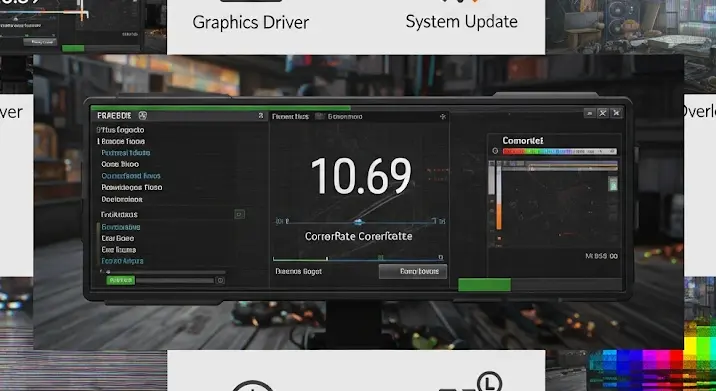
Szeretsz játszani és a játékélményeidet megosztani a világgal? Akkor valószínűleg már találkoztál a Fraps vagy az Action! képernyőrögzítő programokkal. Mindkét szoftver népszerű választás gamerek körében, de mint minden technológiának, nekik is vannak gyengeségeik. Ebben a cikkben részletesen bemutatjuk a leggyakoribb problémákat, amelyekkel szembesülhetsz a Fraps és az Action! használata során, valamint a lehetséges megoldásokat, hogy újra zavartalanul tudj rögzíteni.
Fraps hibái és megoldásai
A Fraps egy igazi veterán a képernyőrögzítők piacán. Egyszerű, könnyen használható, de már nem a legmodernebb megoldás, ami bizonyos problémákat okozhat.
1. Alacsony FPS (képkocka/másodperc) rögzítés közben
Az egyik leggyakoribb panasz a Fraps-szel kapcsolatban, hogy jelentősen csökkenti a játék FPS-ét rögzítés közben. Ennek több oka is lehet:
- HDD sebessége: A Fraps tömörítetlen formátumban rögzít, ami hatalmas mennyiségű adatot generál. Ha a merevlemezed nem elég gyors, nem bírja a tempót, és ez FPS eséshez vezet.
- CPU terhelés: A tömörítetlen rögzítés nagy terhet ró a processzorra.
- Magas felbontás és képkockasebesség: Minél magasabb a felbontás és a képkockasebesség, annál nagyobb a terhelés.
Megoldások:
- Használj gyorsabb tárolót: SSD-re való rögzítés jelentősen javíthat a helyzeten.
- Csökkentsd a felbontást és/vagy a képkockasebességet: Ha nem feltétlenül szükséges, rögzíts alacsonyabb felbontásban (pl. 720p helyett 1080p) és/vagy alacsonyabb képkockasebességgel (pl. 30 FPS helyett 60 FPS).
- Zárj be felesleges programokat: Minden futó program terheli a gépet, ezért rögzítés előtt zárd be azokat, amelyekre nincs szükséged.
- Frissítsd a Fraps-et: Bár a Fraps fejlesztése lelassult, érdemes ellenőrizni, hogy a legfrissebb verziót használod-e.
- Használj alternatív szoftvert: Ha a fenti megoldások nem segítenek, érdemes lehet más képernyőrögzítő programot kipróbálni.
2. Korlátozott felvételi idő
A Fraps ingyenes verziója csak 30 másodperces felvételeket engedélyez. Ez nyilvánvalóan nem ideális, ha hosszabb játékmeneteket szeretnél rögzíteni.
Megoldás:
- Vásárold meg a teljes verziót: A teljes verzió megszünteti a felvételi idő korlátozását.
- Használj alternatív szoftvert: Számos ingyenes képernyőrögzítő program létezik, amelyek nem korlátozzák a felvételi időt.
3. Kompatibilitási problémák
A Fraps nem feltétlenül kompatibilis minden játékkal és hardverrel. Emiatt előfordulhatnak összeomlások, grafikai hibák vagy egyszerűen csak nem rögzít a program.
Megoldások:
- Frissítsd a videokártya illesztőprogramjait: A legfrissebb illesztőprogramok gyakran tartalmaznak hibajavításokat és optimalizációkat, amelyek javíthatják a kompatibilitást.
- Futtasd a Fraps-et rendszergazdaként: Ez néha megoldhat kompatibilitási problémákat.
- Próbáld meg futtatni a játékot és a Fraps-et kompatibilitási módban: Ehhez kattints jobb gombbal a program ikonjára, válaszd a „Tulajdonságok” lehetőséget, majd a „Kompatibilitás” fülön állítsd be a megfelelő kompatibilitási módot.
- Használj alternatív szoftvert: Ha a fenti megoldások nem segítenek, érdemes lehet más képernyőrögzítő programot kipróbálni.
Action! hibái és megoldásai
Az Action! egy modernebb és sokoldalúbb képernyőrögzítő program, mint a Fraps. Azonban ez sem jelenti azt, hogy tökéletes. Íme néhány gyakori probléma és a megoldásuk.
1. Teljesítményproblémák
Bár az Action! optimalizáltabb, mint a Fraps, még mindig okozhat teljesítménycsökkenést játék közben.
Megoldások:
- Változtass a beállításokon: Az Action! rengeteg beállítási lehetőséget kínál. Próbálj ki különböző kodekeket, felbontásokat és képkockasebességeket, hogy megtaláld a legjobb kompromisszumot a minőség és a teljesítmény között.
- Engedélyezd a hardveres gyorsítást: Az Action! képes kihasználni a videokártya erőforrásait a rögzítéshez. Ellenőrizd, hogy engedélyezve van-e ez a funkció.
- Frissítsd a videokártya illesztőprogramjait: Mint a Fraps esetében, a legfrissebb illesztőprogramok itt is segíthetnek.
- Zárj be felesleges programokat: Ez ismételten fontos, hogy a játéké és a rögzítőé legyen a prioritás.
2. Hangproblémák
Előfordulhat, hogy az Action! nem rögzíti a hangot megfelelően, vagy torz hangot rögzít.
Megoldások:
- Ellenőrizd a hangbeállításokat: Győződj meg róla, hogy a megfelelő mikrofon és hangszóró van kiválasztva az Action! beállításaiban.
- Frissítsd a hangkártya illesztőprogramjait: A hangkártya illesztőprogramjainak frissítése megoldhatja a problémát.
- Próbálj ki különböző hangformátumokat: Az Action! többféle hangformátumot támogat. Próbáld ki, hogy egy másik formátummal működik-e megfelelően.
- Ellenőrizd a mikrofon beállításait a Windowsban: Néha a Windows beállításai okozhatnak problémákat.
3. Összeomlások és fagyások
Az Action! időnként összeomolhat vagy lefagyhat rögzítés közben.
Megoldások:
- Frissítsd az Action!-t: A fejlesztők folyamatosan javítják a programot, ezért érdemes mindig a legfrissebb verziót használni.
- Ellenőrizd a rendszerkövetelményeket: Győződj meg róla, hogy a számítógéped megfelel az Action! rendszerkövetelményeinek.
- Futtass egy víruskeresést: A vírusok és malware-ek is okozhatnak összeomlásokat.
- Telepítsd újra az Action!-t: Ha a fenti megoldások nem segítenek, próbáld meg újratelepíteni a programot.
- Ellenőrizd a naplófájlokat: Az Action! naplófájljaiban hasznos információkat találhatsz az összeomlások okairól.
Összegzés
A Fraps és az Action! is kiváló képernyőrögzítő program lehet, de fontos, hogy tisztában legyél a lehetséges problémákkal és a megoldásaikkal. Reméljük, hogy ez a cikk segített neked a hibák elhárításában, és újra zavartalanul tudsz rögzíteni! Ne feledd, a türelem és a kísérletezés a kulcs a problémák megoldásához.
